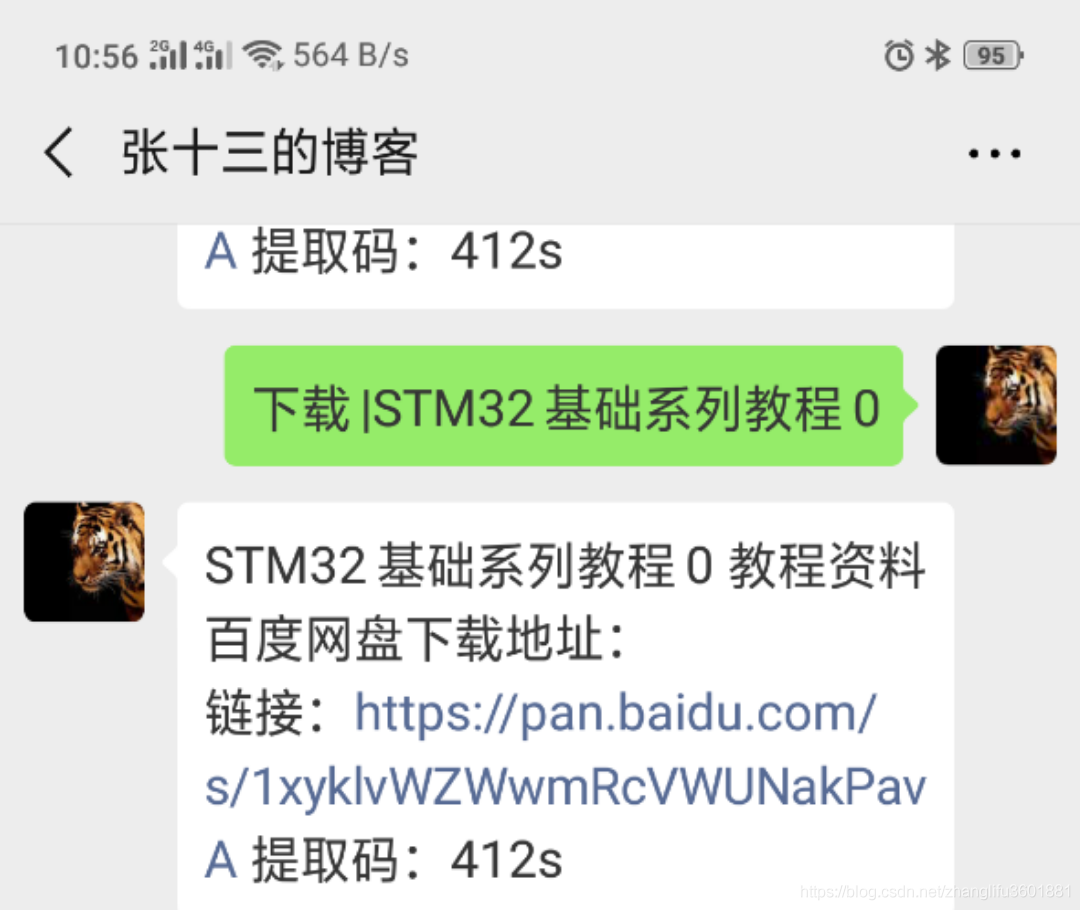前言
学习stm32 GPIO 的使用,设置某一GPIO引脚为输出功能,将对应引脚拉高或拉低输出,同时学会初步认识STM32最新的HAL库的使用, 用代码实现控制GPIO引脚输出产生周期出1s 占空比为50%的PWM波。
示例详解
基于硬件平台: STM32F10C8T6最小系统板, MCU 的型号是 STM32F103c8t6, 使用stm32cubemx 工具自动产生的配置工程,使用KEIL5编译代码。

本示例所用的最小系统板原理图:
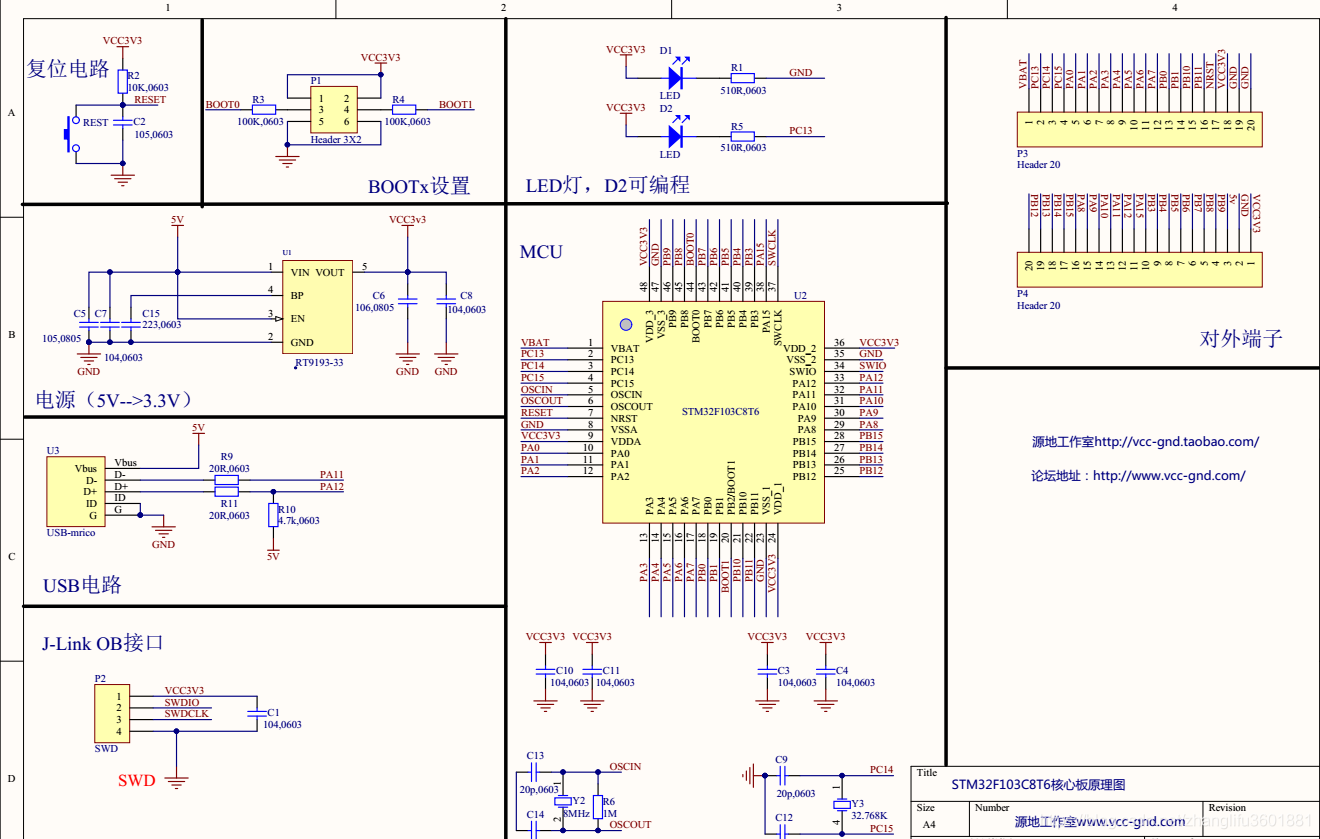
-
- 新建STM32 CUBEMX 工程,
- 双击桌面STM32CubeMX工具
- 新建STM32 CUBEMX 工程,

-
-
- 在CubeMX中菜单中点 File à New Project …
-
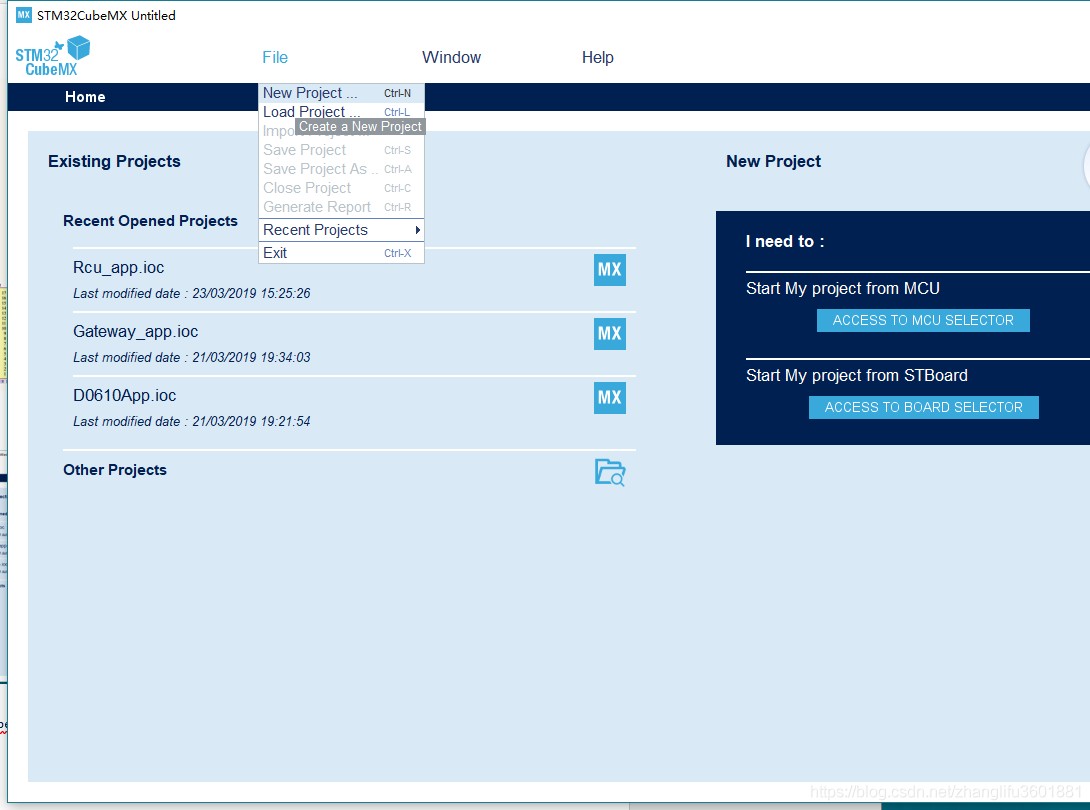
-
-
- 在新弹出的界面中的搜索框中输入 “stm32f103c8” ,并双击右侧栏中列出的STM32F103C8
-
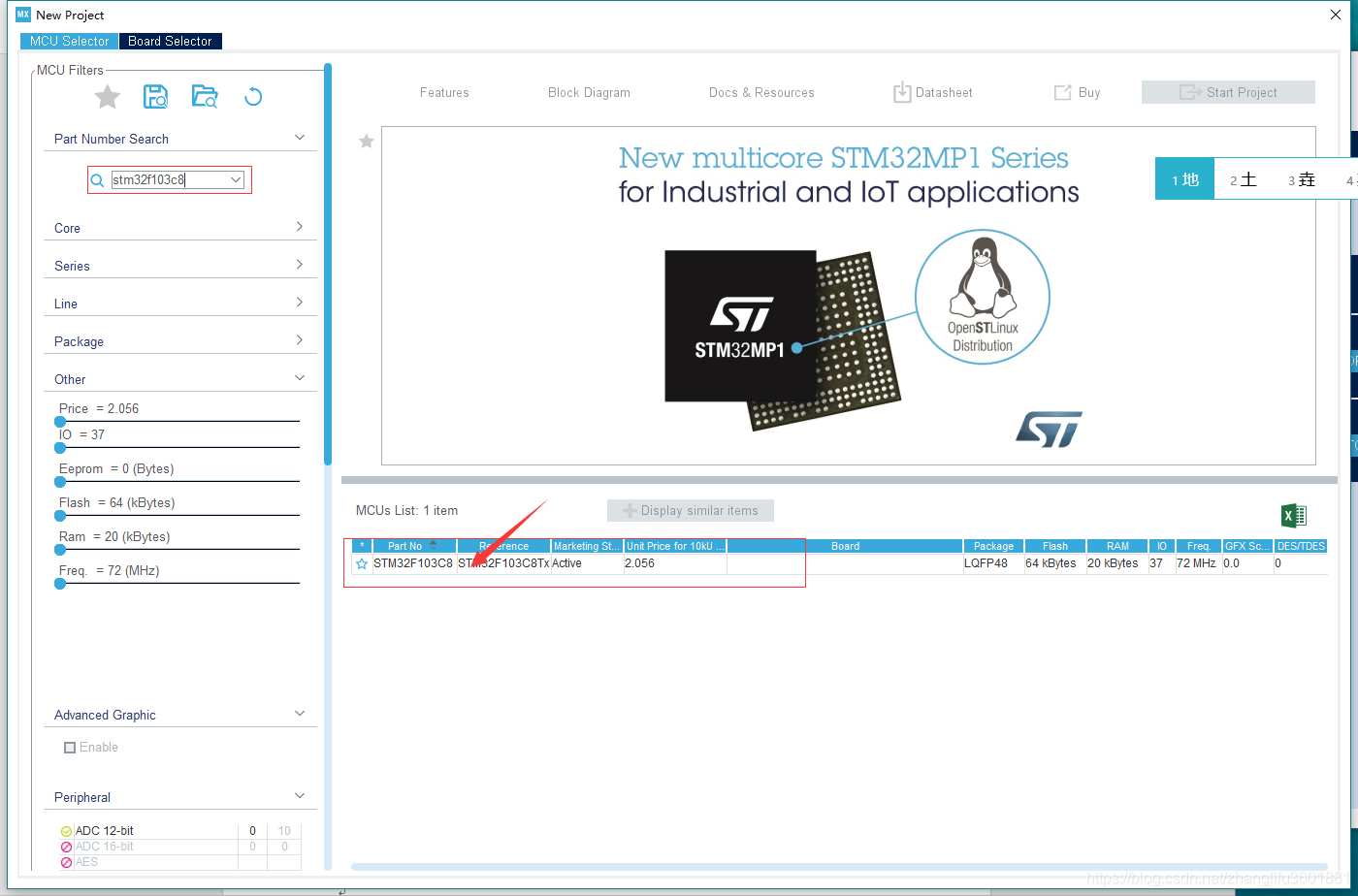
-
-
- 弹出如下图所示界面,至此工程创建完成!!接下是就是配置工程:
-
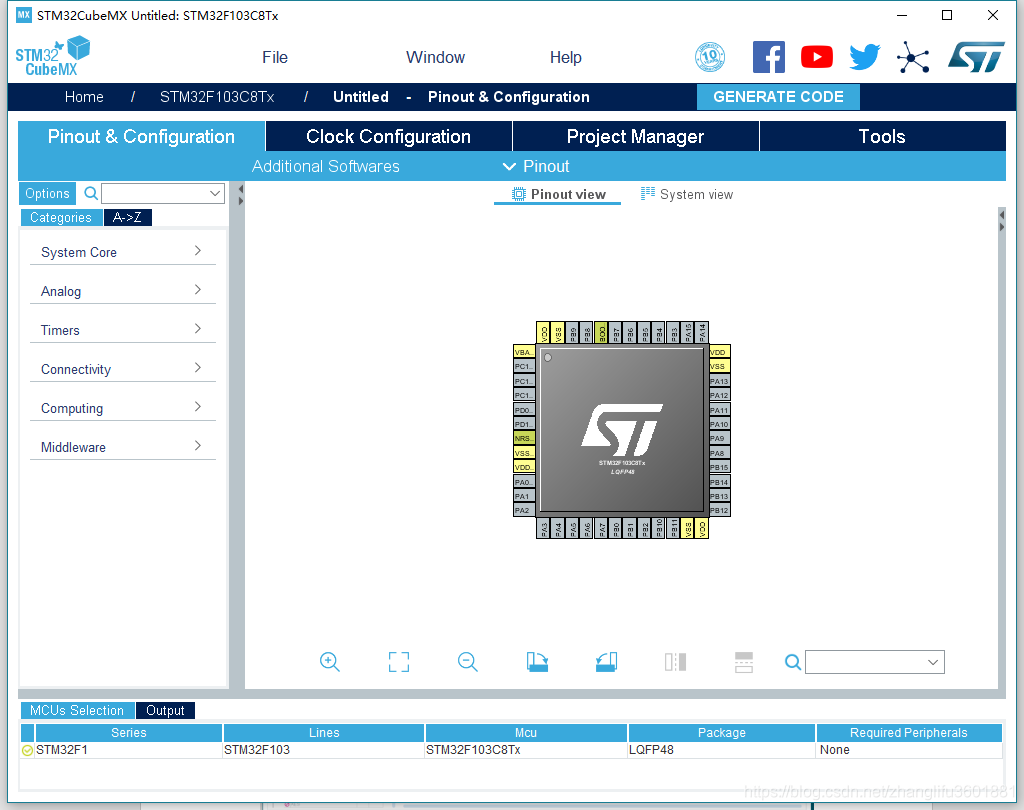
-
- 配置STM32 CUBEMX 工程
- 配置系统伏仿真调试接口, 在System Core 目录下单击SYS选项,将其中的Debug选项选为Serial Wire, 此时PA13 PA14引脚会被占用,配置图如下:
- 配置STM32 CUBEMX 工程
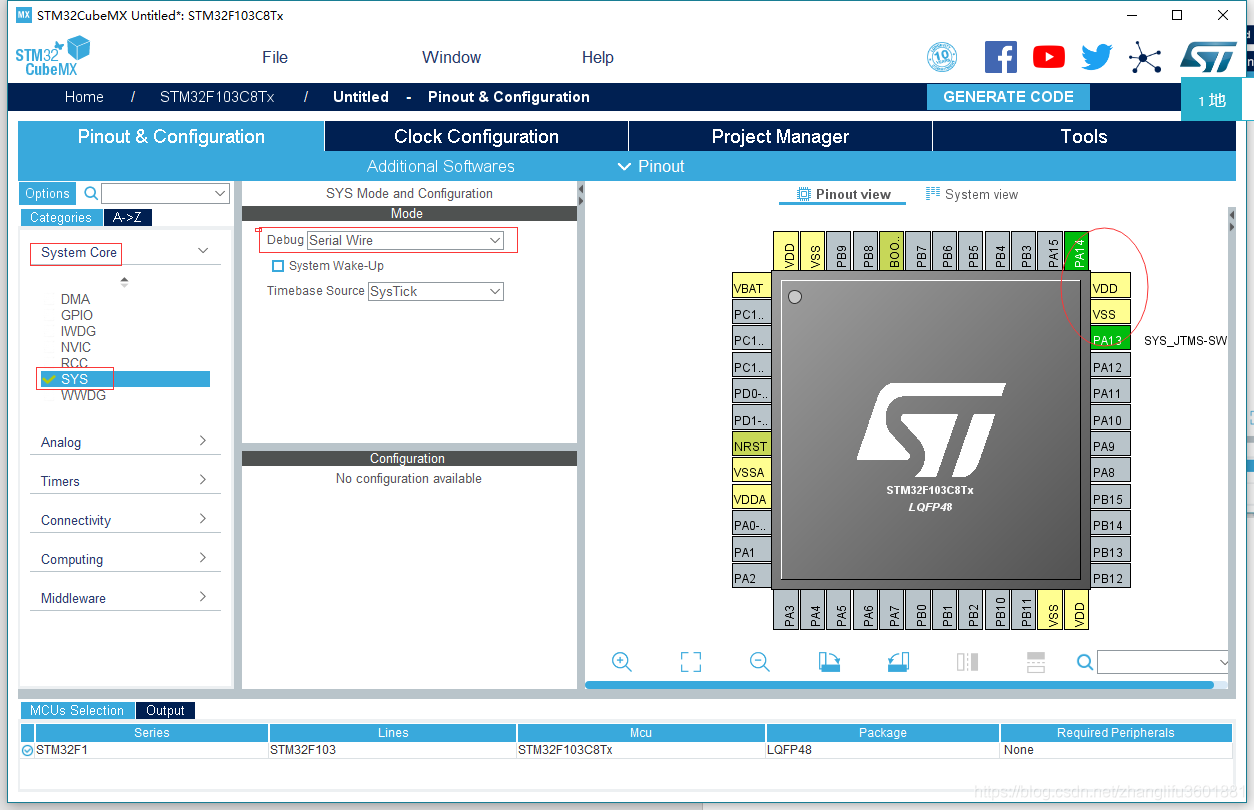
-
-
- 配置系统时钟源,在System Core 目录下单击RCC选项,将其中的High Speed Clock( HSE )选项选为Crystal/ceramic resona…, 此时PD0 PD1引脚会被占用,配置图如下:
-
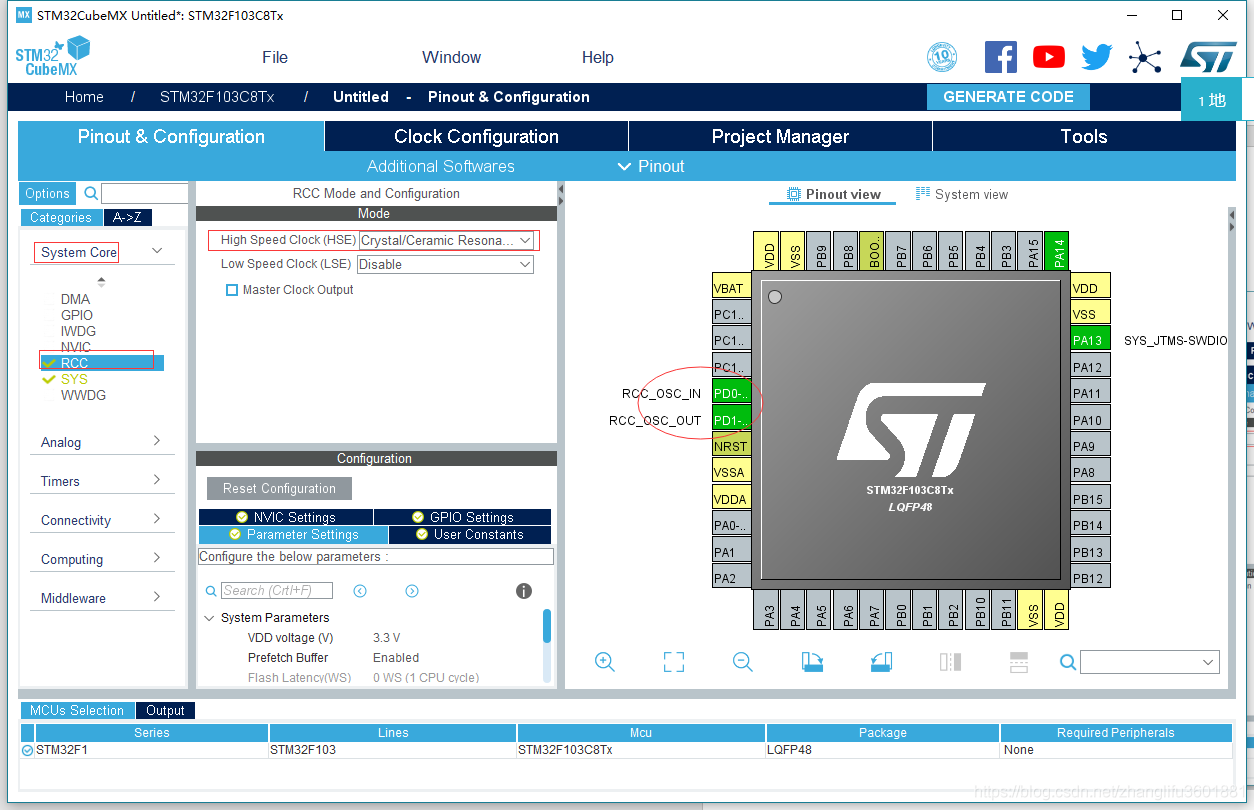
-
-
- 配置GPIO PA0引却为输出,在右侧图中单击PA0引脚 ,在出现的选项选框中选择GPIO_Output 选项,选完后在在System Core 目录下单击GPIO选项,在GPIO子项中单击列表中的PA0,可看查看到PA0的详细设置参数,也可以根据需要进行修改,在这里保持默认即可。
-
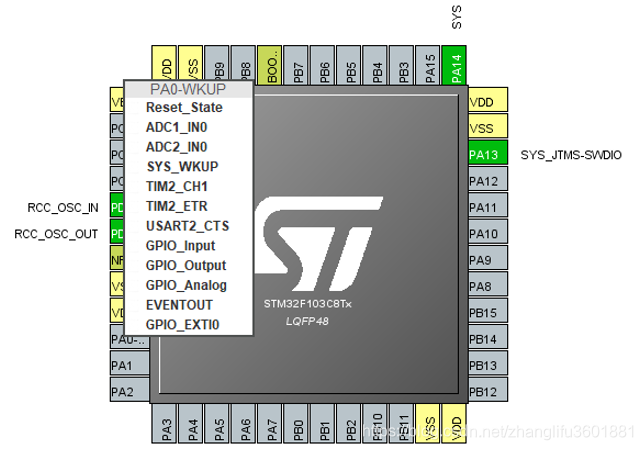
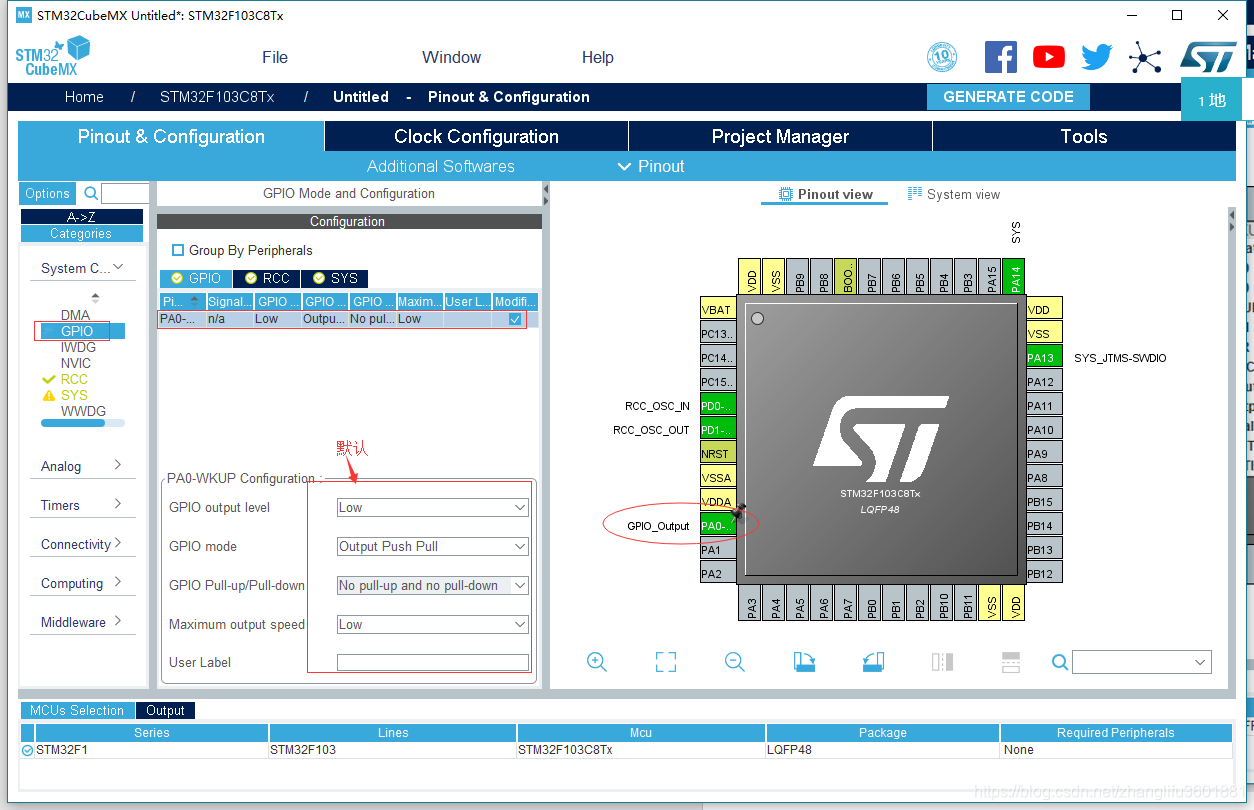
-
-
- 配置系统时钟树,将工程界面切换到Clock Configureation 界面,完成如下配置。
-
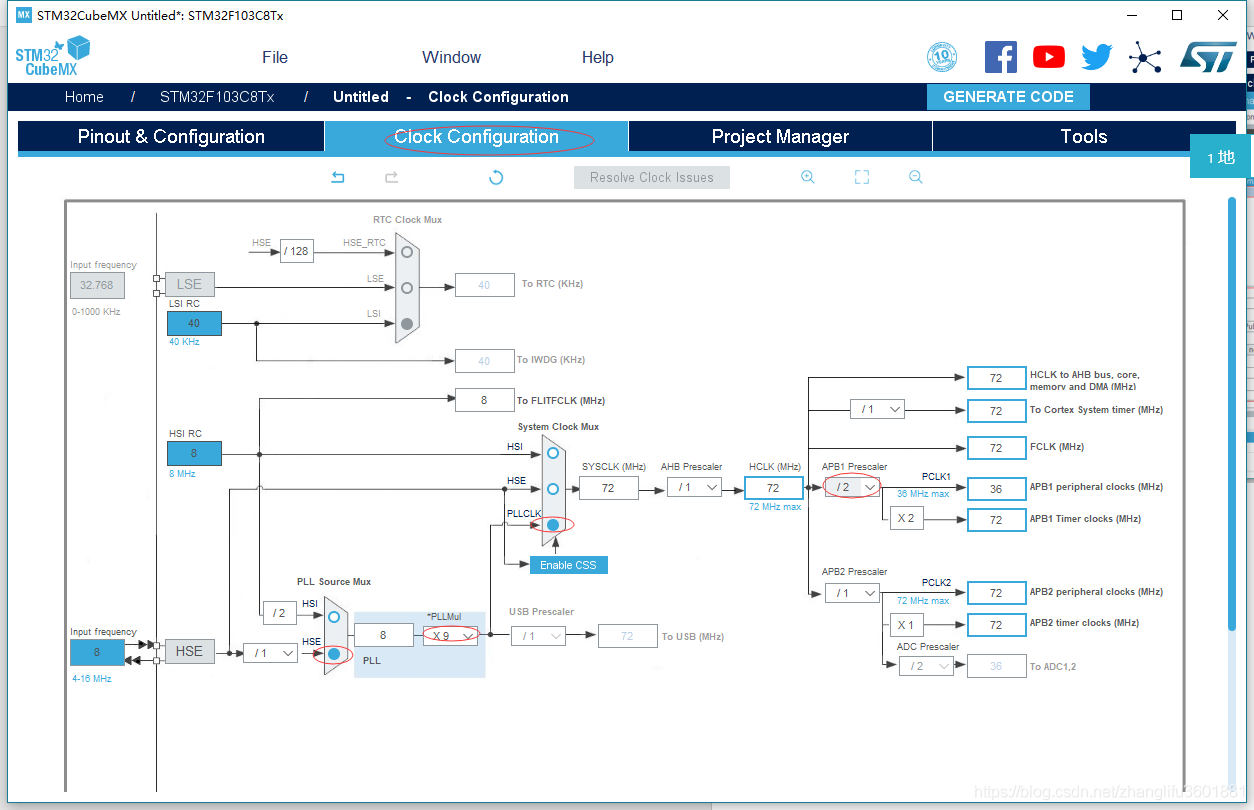
-
-
- 配置代码生成,工程界面切换到Project Manager 界面,在界面左侧单击Project项,将其设置成如下图所示( 设置工程路径在E:\Stm32cubePrj目录,工程名为stm32_gpio, 开发环境为 MDK-ARM v5 )。
-
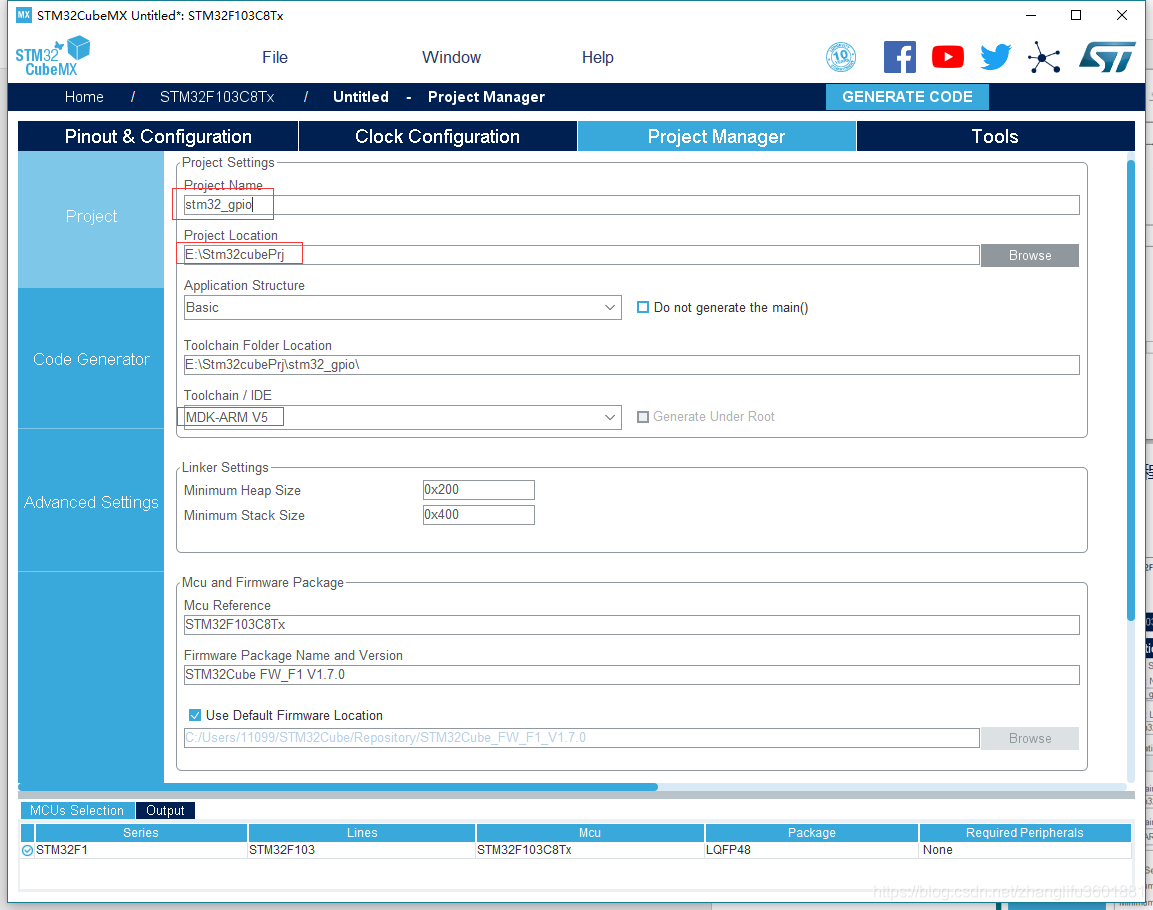
在界面左侧单击Code Generator项,将其设置成如下图所示( 只拷贝所需文件到工程,为每个接口生成独立的初始化头文件和源文件,将所有未使用的引脚设为模拟输入)。
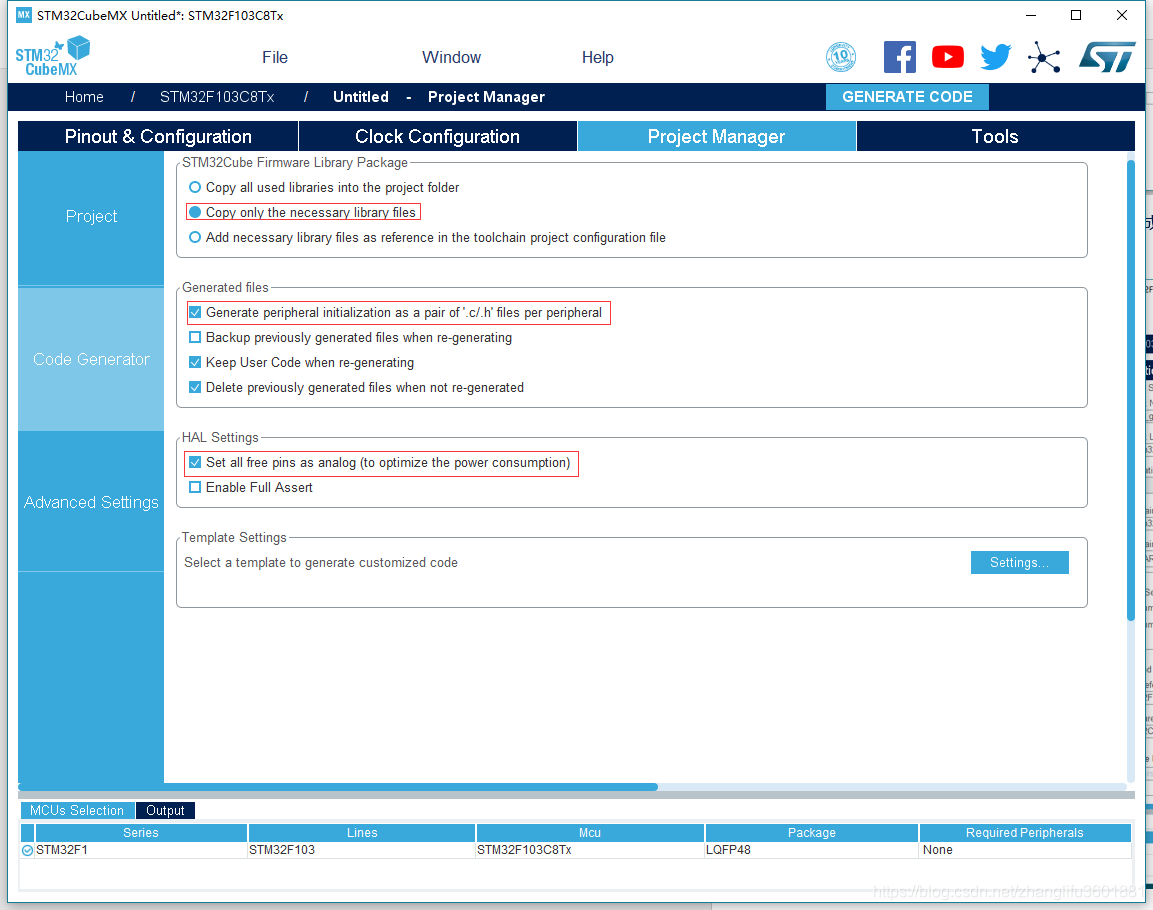
-
- 生成代码,单击工程界面中”GENERATE TOOL” 开始生成代码,代码生成后弹出是否打开工程对话框,单击“Open Project”打开创建的工程。
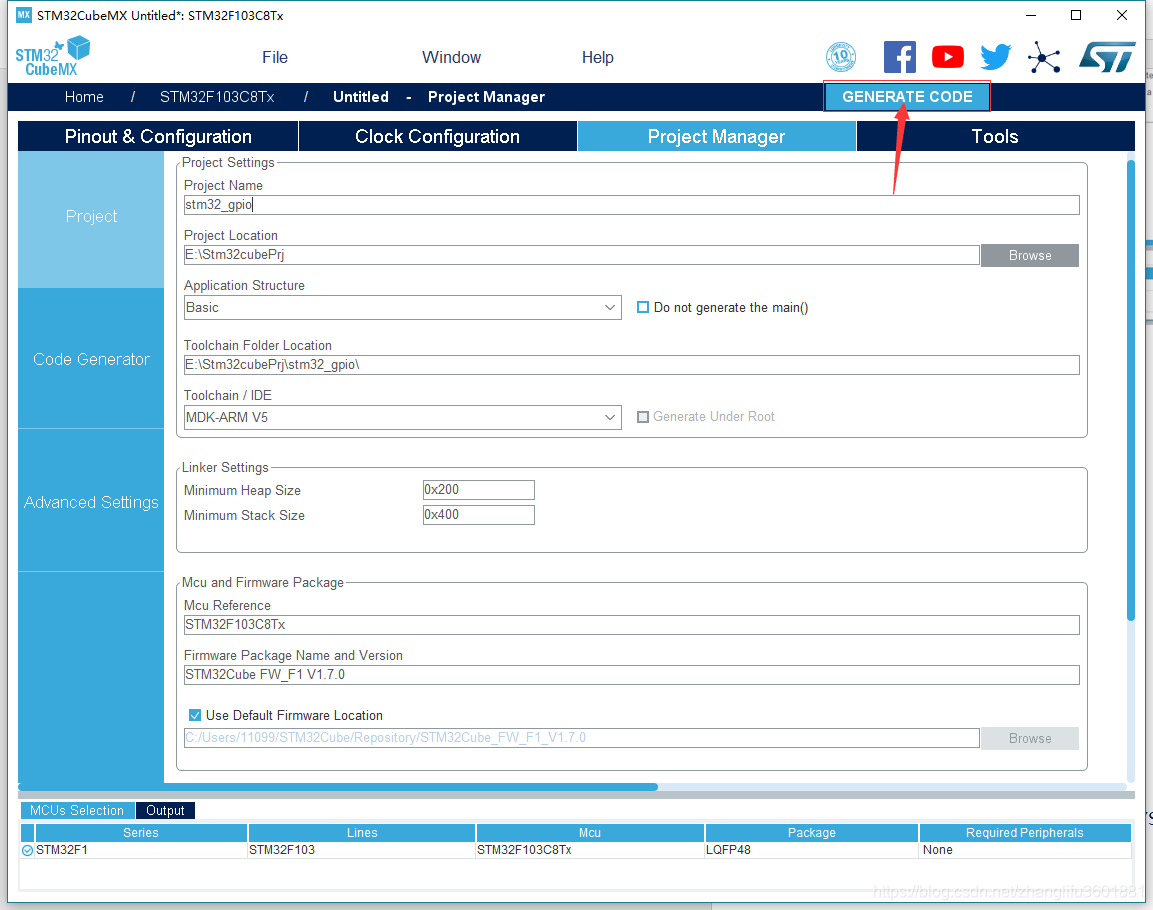
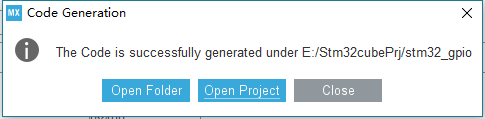
-
- 在代码工程(MDK/keil)中的 main.c 中 man函数中如下红框中代码:
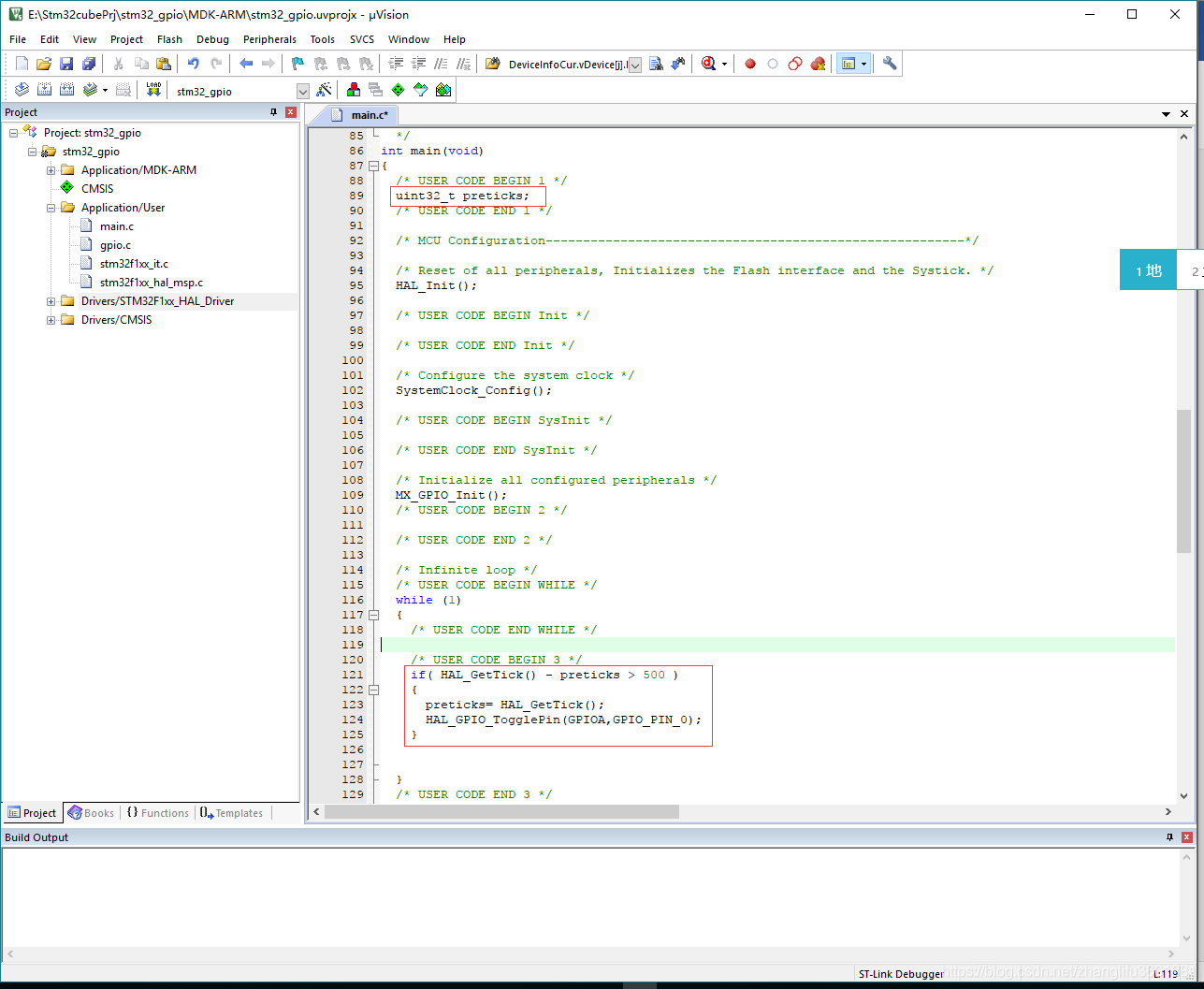
-
- 编译工程
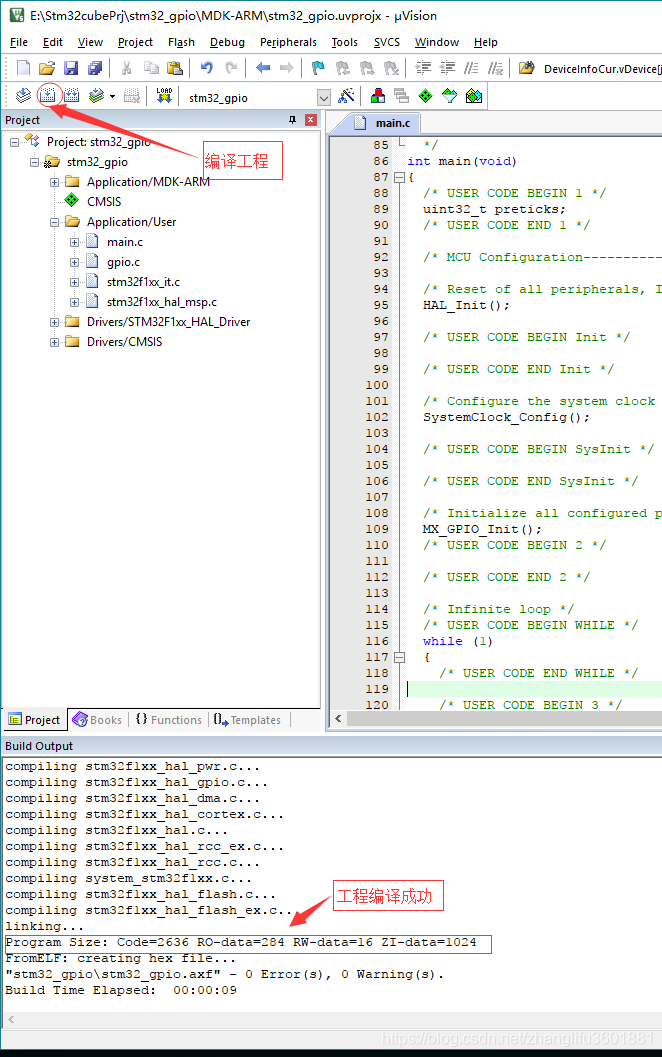
-
- 烧录代码,在代码工程中单击“Options for Target” 图标,在弹出的窗口中选中“Debug”页,选择相应的烧录工具(如本示例所用是jlink工具),然后单击右侧“Setting”按钮,将Port 设为“SW”, 最大速度建议不要超过5M(有此仿真调式工具接线过长,可以将最大速度设为100K,这样可以保证烧录成功),
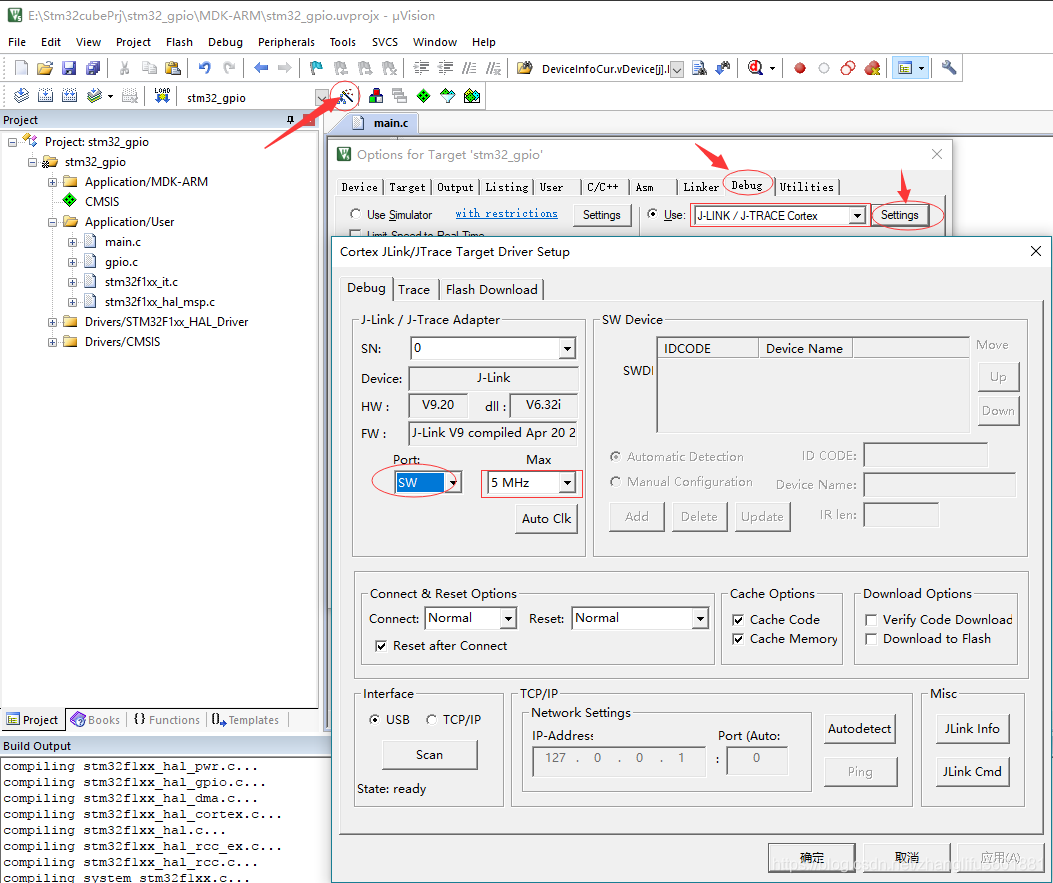
接着选“flash Download”页,勾选“Reset and Run”,并确保其它内容如下图所示:
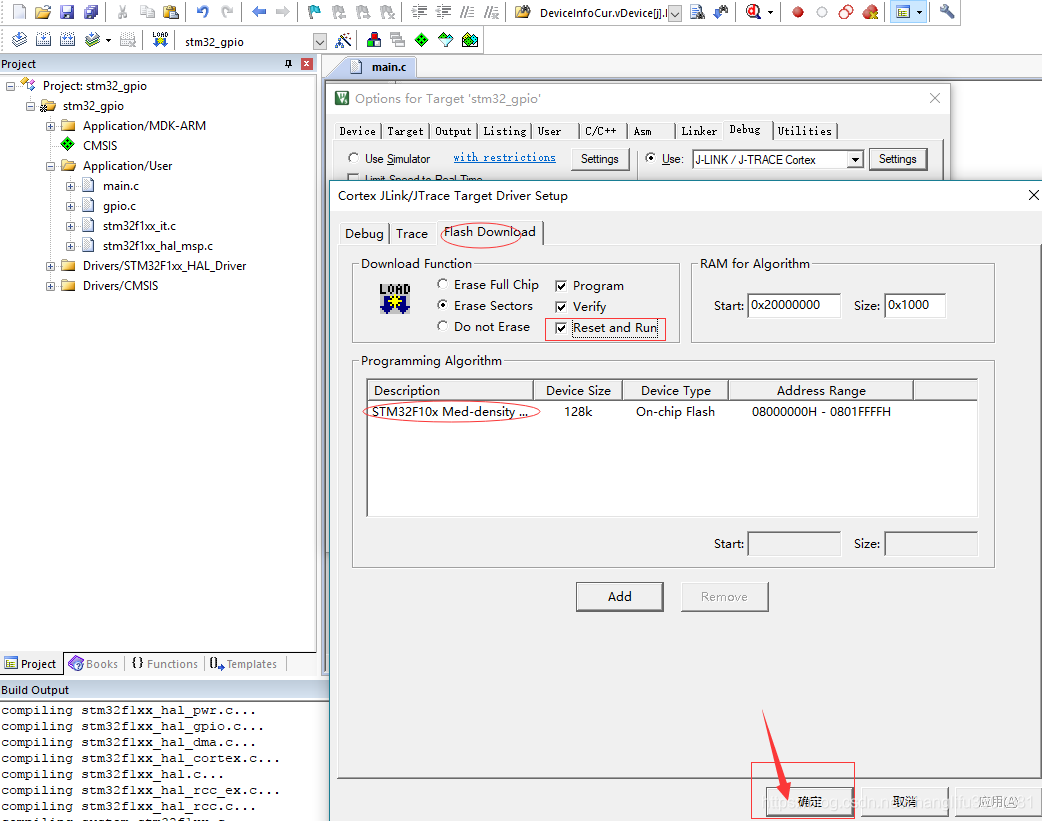
设置完上述设置后,便可进行下载操作,将调试仿真工具中的与最小系统板连接好,在工程中点Download 按钮,或按F8快捷键进入下载,下载完成后会出现如下图所示提示信息。
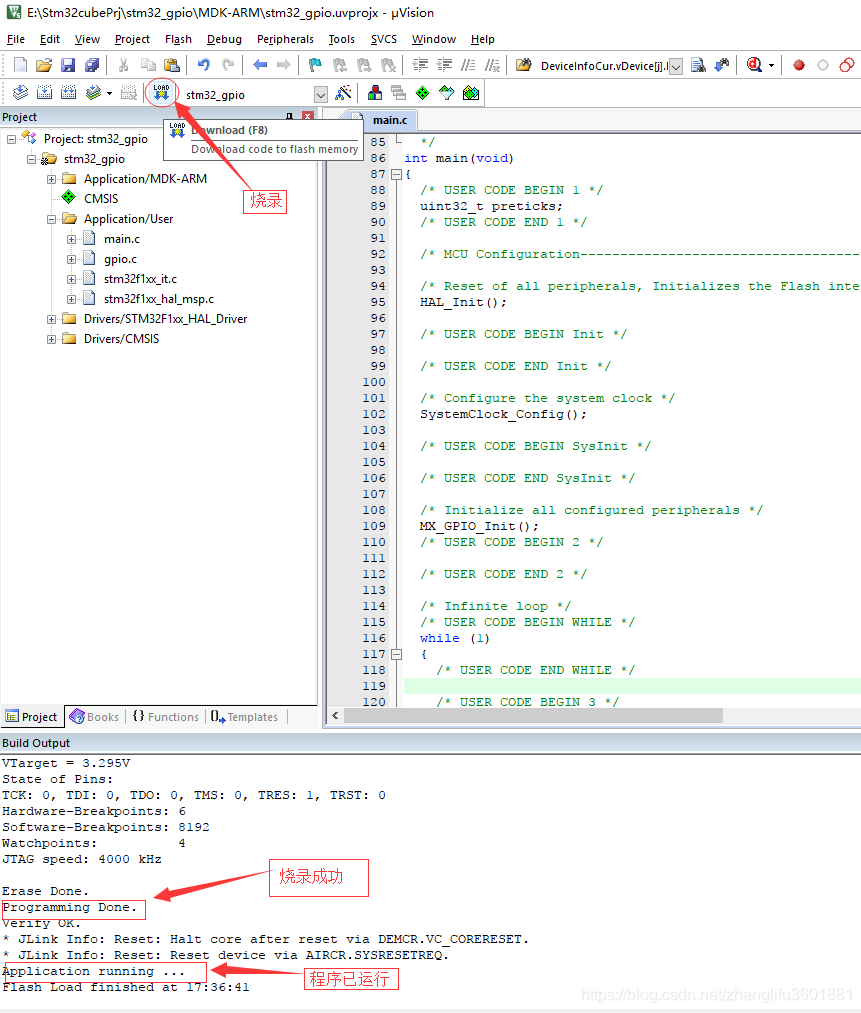
-
- 到此,操作GPIO引脚实现 周期1S占空为50%的PWM实验完成,用示波器逻辑分析工具在PA0引脚可以看到如下图所示波形输出!!

OK,本期实验完成!下期见!同时如果大家有什么疑问或是有想了解的其它内容,也欢迎大家留言!!最后喜欢这个公众号的同学们记得加关注了,每天都会有技术干货推出!!
关注公众号

文中资料下载,在公众号里给十三发消息:
下载|STM32基础系列教程2